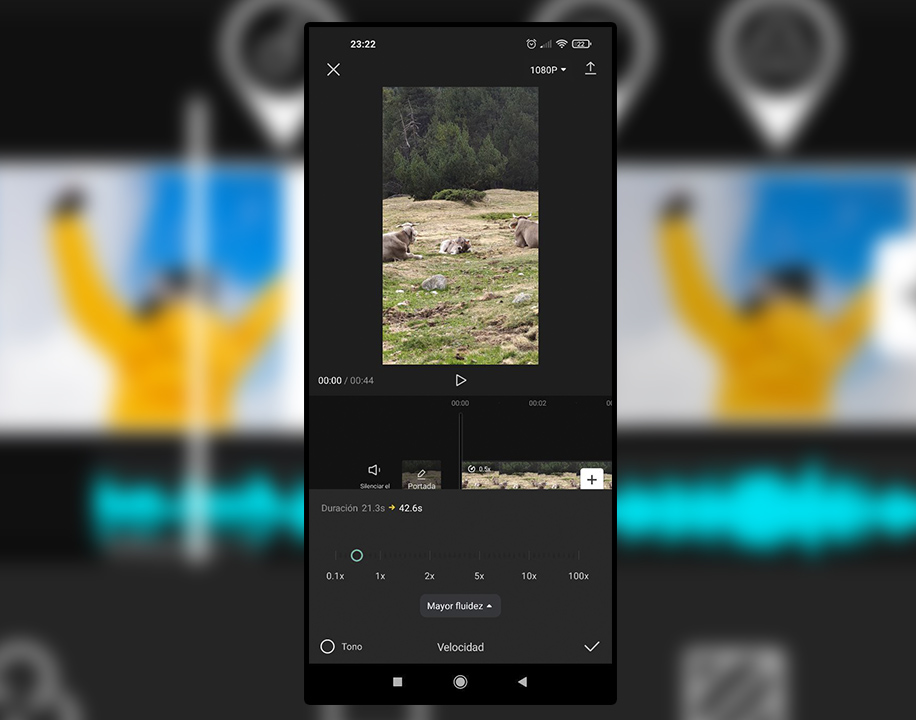Configurando tu NAS: Una Guía Completa para Principiantes y Expertos
Un NAS (Network Attached Storage) se ha convertido en un elemento esencial para muchos usuarios, tanto domésticos como profesionales. Su capacidad para almacenar, compartir y gestionar datos de forma centralizada ofrece una solución eficiente y segura para diversas necesidades. Sin embargo, la configuración de un NAS puede parecer abrumadora para los principiantes. Esta guía exhaustiva te acompañará paso a paso en el proceso, desde la instalación física hasta la configuración avanzada, cubriendo tanto las opciones básicas como las más complejas.
Parte 1: Preparación e Instalación Física
Antes de comenzar la configuración del software, es crucial preparar el entorno físico. Esto implica:
-
Seleccionar la ubicación: Elige un lugar fresco, seco y bien ventilado para tu NAS. Evita ubicaciones con temperaturas extremas o alta humedad, ya que pueden afectar el rendimiento y la vida útil del dispositivo. Considera también la proximidad a tu red para minimizar la latencia.
-
Conectar el NAS: Conecta el cable de alimentación y el cable de red Ethernet a tu NAS. Asegúrate de que el cable de red esté conectado a un router con una conexión a internet estable. Algunos NAS también ofrecen conectividad inalámbrica, pero una conexión por cable Ethernet es siempre preferible para obtener la máxima velocidad y estabilidad.
-
Conectar los discos duros: La mayoría de los NAS permiten la instalación de múltiples discos duros. Sigue las instrucciones del fabricante para instalar los discos duros correctamente en las bahías correspondientes. Asegúrate de que los discos duros sean compatibles con tu NAS en términos de tamaño, interfaz (SATA, SAS) y capacidad.
-
Encendido inicial: Una vez que todo esté conectado, enciende tu NAS. La mayoría de los NAS tienen un LED que indica su estado de encendido. Es posible que el proceso de inicialización tarde unos minutos.
Parte 2: Configuración Inicial del Sistema Operativo
Una vez que el NAS esté encendido, necesitarás acceder a su interfaz de usuario. Esto generalmente se hace a través de un navegador web. La dirección IP del NAS se suele encontrar en la documentación del fabricante o en la etiqueta del dispositivo. Si no la encuentras, puedes usar herramientas como un escáner de red para encontrarla.
-
Acceso a la interfaz web: Abre tu navegador web y escribe la dirección IP de tu NAS en la barra de direcciones. Se te pedirá que inicies sesión con un nombre de usuario y una contraseña predeterminados (normalmente se encuentran en la documentación).
-
Configuración de la red: Una vez que hayas iniciado sesión, la primera tarea suele ser configurar la red. Esto implica verificar la dirección IP, la máscara de subred y la puerta de enlace predeterminada. Puedes configurar una dirección IP estática o utilizar una dirección IP dinámica a través de DHCP. La elección dependerá de tu configuración de red doméstica o empresarial.
-
Configuración de la contraseña: Cambiar la contraseña predeterminada es crucial para la seguridad de tu NAS. Crea una contraseña fuerte y segura que sea difícil de adivinar.
-
Actualización del firmware: Es fundamental mantener el firmware de tu NAS actualizado para obtener las últimas mejoras de rendimiento, seguridad y nuevas funcionalidades. Verifica si hay actualizaciones disponibles y realiza la actualización siguiendo las instrucciones del fabricante. Este proceso puede tardar un tiempo, así que ten paciencia.
Parte 3: Configuración del Almacenamiento
Esta es una de las partes más importantes de la configuración del NAS. Aquí es donde se define cómo se gestionarán los datos en tus discos duros.
-
Creación de volúmenes y particiones: La mayoría de los NAS permiten crear volúmenes y particiones en los discos duros. Un volumen es una unidad lógica que contiene archivos y carpetas. Las particiones son divisiones físicas del disco duro. La forma en que se configuran los volúmenes y particiones dependerá del tipo de RAID que se utilice (más adelante se explica).
-
Tipos de RAID: RAID (Redundant Array of Independent Disks) es una tecnología que permite combinar varios discos duros para mejorar el rendimiento, la redundancia o ambos. Los tipos de RAID más comunes son:
- RAID 0 (striping): Aumenta la velocidad de lectura y escritura, pero no ofrece redundancia. Si un disco falla, se pierden todos los datos.
- RAID 1 (mirroring): Crea una copia exacta de los datos en dos discos. Ofrece alta redundancia, pero utiliza el doble de espacio de almacenamiento.
- RAID 5 (striping with parity): Combina striping y parity para ofrecer tanto rendimiento como redundancia. Requiere al menos tres discos.
- RAID 6 (striping with double parity): Similar a RAID 5, pero con doble paridad, lo que permite la tolerancia a dos fallos de disco.
- RAID 10 (mirroring and striping): Combina mirroring y striping para ofrecer alto rendimiento y redundancia. Requiere al menos cuatro discos.
-
Formato de archivo: Selecciona un sistema de archivos adecuado para tu NAS. Los sistemas de archivos más comunes son EXT4 (para sistemas Linux) y Btrfs (un sistema de archivos más moderno con características avanzadas). La elección dependerá del sistema operativo que utilizas para acceder al NAS.
Parte 4: Configuración del Acceso y Compartir Archivos
Una vez que el almacenamiento esté configurado, es necesario configurar el acceso y compartir archivos.
-
Creación de usuarios y grupos: Crea usuarios y grupos con diferentes niveles de permisos para controlar el acceso a los datos. Esto permite una gestión de acceso más segura y eficiente.
-
Compartir carpetas: Crea carpetas compartidas y asigna permisos a los usuarios y grupos para acceder a ellas. Puedes configurar diferentes niveles de permisos (lectura, escritura, ejecución) para cada usuario y grupo.
-
Protocolos de red: Configura los protocolos de red que se utilizarán para acceder al NAS. Los protocolos más comunes son SMB/CIFS (para Windows), AFP (para macOS) y NFS (para Linux).
-
Acceso remoto: Si necesitas acceder a tu NAS desde fuera de tu red local, necesitarás configurar el acceso remoto. Esto generalmente implica configurar un túnel VPN o utilizar servicios de acceso remoto proporcionados por el fabricante del NAS.
Parte 5: Configuración Avanzada y Seguridad
Para aprovechar al máximo tu NAS, puedes explorar las opciones de configuración avanzada.
-
Servicios adicionales: Muchos NAS ofrecen servicios adicionales como servidor web, servidor FTP, servidor de correo electrónico, etc. Puedes configurar estos servicios según tus necesidades.
-
Backups: Configurar un sistema de backups es crucial para proteger tus datos. Puedes configurar backups locales, backups en la nube o backups en otros dispositivos de almacenamiento.
-
Seguridad: Mantén tu NAS seguro activando el firewall, utilizando contraseñas fuertes y actualizando el firmware regularmente. Considera también la posibilidad de utilizar la encriptación de datos para proteger la información sensible.
-
Monitoreo: Utiliza las herramientas de monitoreo del NAS para supervisar el estado del sistema, el uso del disco duro, la temperatura y otros parámetros importantes. Esto te ayudará a detectar posibles problemas antes de que se conviertan en problemas mayores.
Conclusión:
Configurar un NAS puede parecer complejo al principio, pero siguiendo estos pasos y consultando la documentación del fabricante, puedes configurar tu NAS de forma eficiente y segura. Recuerda que la configuración específica puede variar dependiendo del modelo del NAS que estés utilizando, por lo que es fundamental consultar el manual de usuario para obtener información detallada. Con una configuración adecuada, tu NAS te proporcionará una solución de almacenamiento confiable y flexible para tus necesidades.